九种最新的Windows XP操作系统应用技巧汇总教程(上)
作者:佚名 来源:雨林木风系统 2014-11-04 08:48:40
最近比较闲,没事干就想着在电脑上弄一些知识来给大家观赏,想来想去还是给大家汇总九种最新的Windows XP操作系统应用技巧,虽然有点多,但是很实用,有兴趣的网友们可以看一下此文,相信可以为你带来一定的帮助的。具体的如下所示:
1.恢复EXE文件关联
EXE文件关联出错非常的麻烦,因为这种情况的出现多是由于病毒引起的,而杀毒软件的主文件都是EXE文件,既然EXE文件关联出错,又怎能运行得了杀毒软件呢?还好XP提供了安全模式下的命令行工具供我们使用,可以利用命令行工具来解决这个问题。
在安全模式下输入:assoc<空格>.exe=exefile<回车>,屏幕上将显示“.exe=exefile”。现在关闭命令提示符窗口,按Ctrl+Alt+Del组合键调出“Windows安全”窗口,按“关机”按钮后选择“重新启动”选项,按正常模式启动Windows后,所有的EXE文件都能正常运行了!
2.在Home版中安装IIS
大家知道,Windows XP Home版不能安装IIS或者PWS。按照一般的方法,你只能升级到XP Professional或者使用Windows 2000,不过只要略使手段,你就可以在Windows XP Home上安装IIS了。
首先在“开始”菜单的“运行”中输入“c:\windows\inf\sysoc.inf”,系统会自动使用记事本打开sysoc.inf这个文件。在sysoc.inf中找到“[Components]”这一段,并继续找到类似“iis=iis.dll,OcEntry,iis.inf,hide,7”的一行字,把这一行替换为“iis=iis2.dll,OcEntry,iis2.inf,,7”。之后保存并关闭。
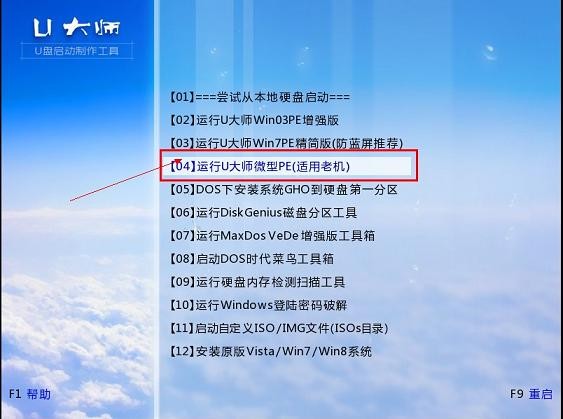
把Windows 2000 Professional的光盘插入光驱,同时按下Shift键禁止光驱的自动运行。在运行中输入“CMD”然后回车,打开命令行模式,在命令行下输入下列的两条命令,在每一行命令结束后回车(假设光驱是D盘):
Expand d:\i386\iis.dl_ c:\windows\system32\setup\iis2.dll
Expand d:\i386\iis.in_ c:\windows\inf\iis2.inf
这时,打开你的控制面板,并点击“添加删除程序”图标,之后点击“添加删除Windows组件”,可以看见如图所示窗口(图1)。
请仔细看,在“开始”菜单中显示的操作系统是Windows XP Home,但是经过修改,已经有了添加IIS的选项了。
然后你可以按照在Windows XP Professional或者Windows 2000中的方法添加IIS,在本例中我们只安装了WWW服务。系统会开始复制文件,这需要一些时间。并且在这起见,请保持Windows 2000 Professional的光盘还在光驱中。
在安装结束后,你可以打开“控制面板→性能和选项→管理工具”,“Internet信息服务管理”已经出现在那里(图2)。
如果你想要验证IIS是否运行正常,而已打开IE,在地址栏中输入“http://localhost”然后回车,如果能看到图三的界面,那么你的IIS就全部正常运行了。
最后还有一点注意的:如果你在安装过程中,系统需要你插入Window Whistler CD或者需要你提供exch_adsiisex.dll这个文件,那是因为你按照默认的选项安装了IIS。要解决这个问题,只要在安装IIS的时候先点击“详细信息”,然后取消对SMTP的选择(即不要安装SMTP服务器),那么复制文件的时候就不会需要那两个文件了。
如果在你安装的到图1的位置后发现,已经显示了Internet信息服务(IIS)的安装项目,但是它们根本无法被选中,那很可能因为你使用的iis.dl_和iis.in_是从Windows XP Professional中取出的,只要换成Windows 2000 Professional中的就可以继续正常安装了。#p#分页标题#e#
经过验证,WWW、FTP等几个服务经过这样的修改都可以在Windows XP Home上正常运行。
3.更改Windows XP序列号
在Windows XP安装完毕以后,可能由于某些原因你又想在已经安装完毕的Windows XP上更改序列号,该怎么办呢?使用激活向导可以满足你的要求。开始之前,强烈建议你在修改之前作一个系统还原点,以免误操作引起不必要的麻烦。
点击“开始”→“运行”,输入regedit后回车,打开注册表编辑器,定位到HKEY_LOCAL_MACHINE\Software\Microsoft\WindowsNT\Current Version\WPAEvents,在右边右键单击OOBETimer,然后选择修改,至少修改一个字节,确定保存。
点击“开始”→“运行”,输入%systemroot%\system32\oobe\msoobe.exe /a,选择通过电话激活以后点击“下一步”,点击修改序列号,输入新的序列号以后选择“更新”,如果退回到前一个画面,那么选择稍后激活,并重新启动,反复前面的步骤直到修改成功为止,重新激活。点击确定,安装SP1。
如果你安装SP1以后不能重新启动,那么启动的时候按F8,选择使用“最后一次正确的配置”,然后重复以上流程。本方法适用于Windows XP Professional。
4.将EFS选项添加至快捷菜单
Windows XP所配备的加密文件系统(EFS),可帮助您针对存储在NTFS磁盘卷上的文件和文件夹执行加密操作。如果您已将这个文件加密/解密选项添加至快捷菜单,那么,当用户右键单击某一存储于NTFS磁盘卷上的文件或文件夹时,加密或解密选项便会出现在随后弹出的快捷菜单上。请注意Windows XP Home Edition(家用版)并未提供EFS特性。
如欲将EFS选项添加至快捷菜单,请依次执行下列操作步骤:在“运行”对话框内输入regedit,展开注册表至下列子键:HKEY_LOCAL_MACHINE\SOFTWARE\Microsoft\Windows\CurrentVersion\Exporer\Advanced,在“编辑”菜单上指向“新建”,并单击“DWORD值”,输入EncryptionContextMenu为变量名,并将该变量赋值为1。为确保对注册表进行修改,应在自己的计算机上拥有管理员帐号。
相关阅读
- 热门手游
- 最新手游
- 本类周排行
- 本类总排行






